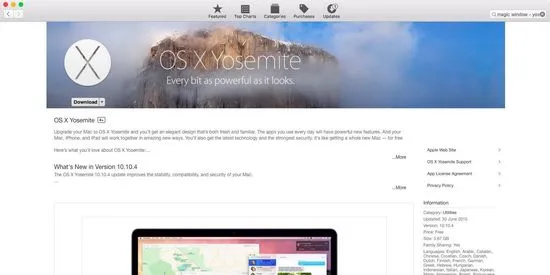2 начина да създадете стартираща OS X флашка и да инсталирате OS X Yosemite от нея
Предишна
Рано или късно всеки потребител на Mac трябва да преинсталира OS X. Инсталацията изисква достъп до интернет и малко свободно време. Но какво да направите, ако интернет е "бавен" (изображението заема 5,6 GB) или трябва да инсталирате нова OS X на няколко компютъра Mac наведнъж? Как да подготвите флаш устройство и да инсталирате OS X Yosemite от него, прочетете по-долу.
Предупреждение! Не забравяйте да архивирате всички данни с помощта на Time Machine, iBackup, Chronosync или подобна програма преди инсталиране.
Как да създадете стартираща OS X Yosemite флашка с DiskMaker X
За да създадете стартиращо флаш устройство, ще ви е необходимо изображение на OS X Yosemite, приложението DiskMaker X и флаш устройство от поне 8 GB. Външен твърд диск (HDD) също ще работи, но не е препоръчително да го използвате за това.
Изтеглете изображение на OS X Yosemite от Mac App Store или изтеглете изображение на всяка друга версия на OS X от интернет.
Изтеглете DiskMaker X, помощната програма е безплатна.
Стартирайте го и в прозореца изберете желаната версия на ОС.
Програмата автоматично разпознава системния образ. Ако това не се случи, щракнете върху „Изберете инсталационен файл...“ (Изберете инсталационен файл) и посочете пътя до системния образ (системата, изтеглена от Mac App Store, се съхранява в папката Applications).
Потвърдете използването на този конкретен метод, щракнете върху „Използване на това копие“.
След това изберете типа на устройството. Ако използвате флаш устройство, щракнете върху „8GB USB флаш устройство“. Внимание! Следното действие ще доведе до изтриване на всички данни от флаш устройството или външен диск без възможност за възстановяване. Ако там има важни данни, не забравяйте да ги запишете на друго устройство.
Избирам отизбройте вашето флаш устройство и щракнете върху бутона „Изтриване, след което създайте диска“.Въведете администраторската парола.
Ще отнеме около 15 минути, за да създадете стартиращо OS X DiskMaker X флаш устройство. След като програмата приключи, флашката ще бъде готова.
Как да създадете стартираща OS X Yosemite флашка през терминала
Можете също така да създадете стартиращо флаш устройство, като използвате стандартните инструменти на OS X. Това е малко по-сложно и по-подходящо за напреднали потребители.
Изтеглете изображението на OS X Yosemite в Mac App Store от връзката.
Стартирайте Disk Utility (Disk Utility); В OS X El Capitan Disk Utility е значително променена, така че има различен алгоритъм на действие. Трябва да изберете секцията „Изтриване“, да изберете разширения формат на Mac OS (журнал) и схемата за форматиране на GUID. След това кликнете върху бутона "Изтриване" (Erase) и следвайте, като започнете от точка 9 по-долу.
Поставете вашето флаш устройство в USB порт на вашия Mac и лявата страна на Disk Utility ще покаже неговото име и обем.
Отидете в раздела Дисков дял.
Изберете раздел 1";
В реда "Форматиране" изберете Mac OS Extended (Magazine).
В реда „Име“ въведете „OSXRecovery“ (ако изберете друго име, трябва да направите малки промени в стъпка 12).
По-долу намерете бутона „Опции“, изберете GUID „Схема на дялове“ и щракнете върху бутона „OK“. Внимание! Следното действие ще доведе до изтриване на всички данни от флаш устройството или външен диск без възможност за възстановяване. Ако там има важни данни, не забравяйте да ги запишете на друго устройство.
Сега щракнете върху бутона „Приложи“ в долния десен ъгъл и изчакайте процесът да приключи.
Стартирайте терминала от папката Utilities.
Уверете се, че флаш устройството е поставено и монтирано и че Macне са монтирани други томове със същото име.
В терминала въведете командата: sudo '/Applications/Install OS X Yosemite.app/Contents/Resources/createinstallmedia' -volume '/Volumes/OSXRecovery' -applicationpath '/Applications/Install OS X Yosemite.app' -nointeraction
Ако сте избрали различно име на дял в точка 7, тогава в командата направете съответните промени в реда "/Volumes/OSXRecovery" заменете OSXRecovery с името, което сте избрали).
Изчакайте командата да завърши, процесът може да отнеме до 20 минути.
След като приключите, можете да започнете инсталирането на OS X.
Как да инсталирате OS X Yosemite от стартиращо флаш устройство
Поставете флаш устройството в USB порт и свържете Mac към източник на захранване.
Рестартирайте компютъра си, като задържите клавиша Alt.
Ще прозвучи звуков сигнал и ще се появи менюто за настройка. Изберете стартиращото флаш устройство.
Щракнете върху бутона Инсталиране на OS X и следвайте инструкциите на инсталатора.
Както можете да видите, можете да създадете стартираща флашка не само със специализирани помощни програми, но и със стандартни инструменти на OS X. Директното инсталиране на настолната операционна система на Apple е още по-лесно.
Следваща
Прочетете също: